
PC(SMB)
Per visualizzare:
- [Casella]
- [Sistema]
- [Annotazione]
- Selezionare una casella utente
- [Apri]
- Selezionare il file
- [Invio]
- [Input diretto]
- [PC(SMB)]
- [Input diretto]
- [Invio]
- Selezionare il file
- [Apri]
- Selezionare una casella utente
- [Annotazione]
- [Sistema]
Consente di inserire il nome PC di destinazione (nome host) o l'indirizzo IP per inviare file alla cartella condivisa PC di rete.
Quando si specificano destinazioni multiple, toccare [Destinaz succ] per aggiungere destinazioni.
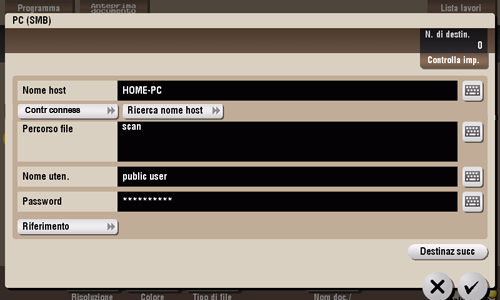
Impostazioni | Descrizione |
|---|---|
[Nome host] | Consente di inserire il nome PC di destinazione (nome host) o l'indirizzo IP (lunghezza fino a 253 byte).
|
[Contr conness] | Verificare se il nome host inserito in [Nome host] esiste. |
[Ricerca nome host] | Ricerca il nome host da applicare a [Nome host]. Per cercare il nome host, specificare un nome gruppo.
|
[Percorso file] | Inserire il nome della cartella condivisa del computer specificato in [Nome host] (lunghezza fino a 255 byte). Il nome della cartella condivisa è generalmente definito come un nome condiviso.
Quando si specifica una cartella nella cartella condivisa, inserire un simbolo "\", tra i nomi della cartella.
|
[Nome uten.] | Inserire il nome di un utente autorizzato ad accedere alla cartella specificata in [Percorso file], utilizzando fino a 64 caratteri.
|
[Password] | Inserire la password dell'utente specificata in [Nome uten.]. |
[Riferimento] | Nel pannello a sfioramento, cercare un computer cui inviare un file e selezionare una cartella condivisa di destinazione. Quando è visualizzata la schermata di autenticazione, inserire il nome e la password di un utente che ha il permesso di accedere alla cartella selezionata. Dopo l'autenticazione, [Nome host] o [Percorso file] è inserito automaticamente. La funzione Riferimento potrebbe non essere disponibile nelle seguenti condizioni.
|
[Attiva verifica aut.] | Selezionare questa opzione per eseguire l'autenticazione per la destinazione prima di inviare i dati. Per eseguire l'autenticazione, fare clic su [OK] o [Destinaz succ]. [Attiva verifica aut.] è visualizzato quando:
|